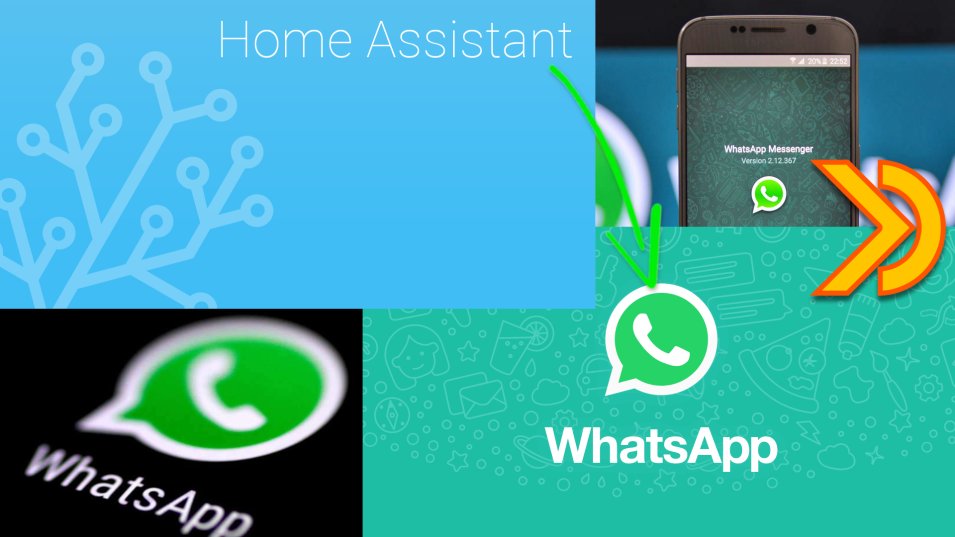
Notifiche Whatsapp da Home Assistant - vediamo come fare!
di Luigi Duchi
15 Ottobre 2019
L'angolo dei lettori

Eccoci tornati per un nuovo appuntamento con l'angolo dei lettori, le guide scritte da voi utenti che arricchiscono il nostro Blog in maniera costruttiva e che ci deliziano sempre con grosse novità.
Oggi è nuovamente il turno di Longo Antonio che ci ha fornito una guida veramente interessante.
Potete aggiungere Antonio su Telegram a questo contatto @HDjweb
Abbiamo visto in passato come ricevere le notifiche di Home Assistant su Telegram (potete seguire la guida QUI), oggi con un workaround si possono abilitare le notifiche anche sul suo acerrimo nemico Whatsapp.

Non mi dilungo oltre in convenevoli e vi lascio subito alla succulenta guida.
Molti utilizzano le notifiche di Telegram su Watsapp, ma ogni tanto tra notifiche domestiche e chat private si perde il conto delle notifiche di casa tipo "La lavatrice ha finito il lavaggio", "Ho spento le luci ...." ecc..
Ci viene in aiuto Twilio che con una beta ha inserito le notifiche di Whatsapp.
Quindi riceverete delle notifiche di Whatsapp da un numero straniero che vi avverte sul vostro account Whatsapp delle notifiche di Home Assistant.
Per prima cosa collegarsi al seguente Sito e registrarsi:
www.twilio.com/referral/eq7l7U
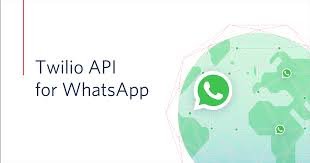
Successivamente inserite i vostri dati con nome cognome mail e password da voi scelta.
Vi arriverà una mail di attivazione per attivare l'account, cliccateci su e vi chiederà il vostro numero di cellulare anteposto dal prefisso internazionale (+39)
Successivamente vi arriverà un sms di verifica con un codice da inserire all'interno della Pagina di twilio per verificare la vostra identità.
Ora chiudete tutti i browser e andate nuovamente nella pagina di twilio, cliccate login e sulla dasboard inserite un nome da dare al vostro progetto sotto la voce PROJECT NAME
Ora in alto a sinistra della stessa Pagina soto il simbolo della HOME, cliccate sui 3 puntini pusti in basso e selezionate Programmable sms, e successivamente Whatsapp Beta
Ora non dovete fare altro che mandare un sms con whatsapp dal vostro cellulare al numero indicato che inizia con +1 ... con la scritta in neretto (join directly-mile).
Una volta ottenuta l'ennesima conferma bisogna recuperare due dati importanti per Home Assistant ovvero l'SID e il Token.
Quindi sempre nella pagina account andate in user setting e, quando sarete nel vostro profilo, cliccate in alto alla pagina su console. Verrete reindirizzati sulla Dasboard dove potrete prendere nota del SID e del token ottenuto.
Ora, ritornando su Home Assistant, andrete ad aggiungere queste due righe nel file configuration.yaml
twilio:
account_sid: 123456 (il vostro sid)
auth_token: 7890123 (il vostro token ottenuto sopra)
e successivamente inserite questa stringa
notify:
- name: antonio_whatsapp
platform: twilio_whatsapp
from_number: whatsapp+3934567890
e modificate con from_number il vostro numero di telefono anteposto dal +39 iniziale.
successivamente, nella cartella custom_components di Home Asssitant, andate ad inserire la cartella denominata "twilio_whatsapp", con annessi i 3 files manifest.json notify.py e __init__.py
che potrete scaricare QUI
Ora non vi rimane altro che riavviare Home Assistant.
Per testare il funzionamento cliccare sulla voce servizi e cercare il servizio notify.home-assistant
cliccateci su e in service, inserite la seguente stringa:
{"message":"Home Assistant Test Notification","target":"+39vostro_numero_cellulare"}
se tutto è andato per il verso giusto dovreste ricevere un messaggio su Whatsapp con scritto Home Assistant Test Notification dal numero a cui avevate mandato in precedenza la scritta per verificare la vostra identità.

Nota importante: se costruite delle automazioni, oltre al messaggio, dovrà essere inserita anche la stringa target con il vostro numero di cellulare, a differenza di Telegram.
Come nell'esempio sottostante dove, se ci si trova in un range di tempo compreso tra le 19:30 e le 2 di notte e il sensore di presenza viene attivato, allora si accenderà una luce (che dopo un minuto si spegnerà) con conseguente invio di una notifica sul nostro account Whatsapp.
- alias: ir ingresso
initial_state: true
trigger:
platform: state
entity_id: binary_sensor.motion_sensor
from: 'off'
to: 'on'
condition:
- condition: time
after: '19:30:00'
before: '02:00:00'
action:
- service: light.turn_on
entity_id: light.luce
- service: notify.antonio_whatsapp
data:Ringraziamo ancora Antonio Longo per questa spendida guida e invitiamo tutti i lettori del nostro Blog a proporci contenuti interessanti da condividere su queste pagine.
Produrre e aggiornare contenuti su vincenzocaputo.com richiede molto tempo e lavoro. Se il contenuto che hai appena letto è di tuo gradimento e vuoi supportarmi, clicca uno dei link qui sotto per fare una donazione.
